CATIAV5-6R2013中文版曲面设计教程第六章自由曲面编辑
CATIA自由曲面教程

自由造型单元可以创建不规则的曲面,构图方式自由,故称自由造型。
自由造型构图方式是透过移动控制点的方式来决定曲面或曲线的外形,与其他实体为主的单元的不同处,在于自由造型可以脱离实体的限制,由用户的主观意识来决定所要的外形。
自由曲面优化模块扩展了CATIA自由曲面造型设计的外形和曲面造型功能,主要针对复杂的多曲面外形的变形设计。
设计者可以象处理一个曲面片一样对曲面进行整体更改,而同时保持每个曲面先前规定的设计品质。
系统能够使一个设计和其他的几何元素匹配。
为检验曲面的设计质量,用户可以实施一个虚拟展室,通过计算出反射光线对曲面进行检查。
2.1 进入自由曲面造型单元打开CATIA软件后,在菜单栏中的开始菜单中选择形状模块,并单击FreeStyle单元,如图2.1所示,进入自由曲面造型单元。
图 2.1自由曲面造型功能总览:自由曲面造型单元共有八项主要的工具栏,可以在插入和工具菜单中找到,全部的工具栏请参考图2.2。
插入工具栏所提供的功能主要用于曲面与曲线的创建和修改,工具菜单中所提供的功能主要为辅助用户的设计工作。
图 2.2 八项主要工具简介如下:. CurveCreation(曲Array线创建):可以用各种条件创建并修改曲线。
. SurfaceCreation(曲Array面创建):可以用各种条件创建并修改曲面。
. ShapeModification Array (外形修正):可以对曲面、曲线的外形进行修正。
.修改操作):可以对曲线、曲面等对象进行修改。
. ShapeAnalysis(外形分析):可以对曲面、曲线进行间隙、曲率、曲面品质、距离误差等的分析。
. GenericTools(一般工Array具):可以显示曲面的几何状态,改变指南针方向。
. ViewManipulation(自定义观察Array方式):可以修改屏幕的显示比例,使用指南针来移动视角,变换前后视角。
. FreeStyleDashboard(自Array由造型辅助面板):建立与修改曲面、曲线时的辅助工具。
PowerSHAPE 2013中文教程06-Surface Editing

阴影显示的图形给出了新产生的曲线。
8 9 动态旋转用户坐标系,使其 Y 轴对齐于第二条构造线。 在工作平面的 YZ 平面插入第二条额外的纬线。
10 选取并删除这 3 条笔直的建构线。
Copyright © Delcam plc
6.7
6 曲面编辑
PowerSHAPE 2013
11 选取下图所示两条原始的没有对齐于嘴部复合曲线关键点的纬线。
16 使用 Shift 选取经线,随后选取需正确对齐的 3 个点。 17 右击经线,从弹出菜单选取自由切矢和模量选项,这样即可通过已选曲面点并考虑邻近非已 选点的情况,产生最自然流畅的曲线。
18 选取上图所示圆环内侧的那条边缘经线。
19 选取分割曲面选项
,将曲面分割成上、下两个独立部分。
Copyright © Delcam plc
裁剪边界
曲面上的裁剪边界定义了曲面的裁剪区域。 以下情况将自动产生裁剪边界: 产生圆倒角曲面。 产生拔模面。 使用剪裁选项和剪裁点选项剪裁曲面。
裁剪边界是由多个连接的参数点(ppoints)组成的参数曲线 (pcurves) 构成的一个闭合的曲面 区域。 PowerSHAPE 提供了多个强大的工具来帮助精确定义和编辑裁剪区域。
在此提供了 4 种方法来增加纬线或经线。 6 选取工作平面相交,然后从下列列表中选取纬线。
6.6
Copyright © Delcam plc
PowerSHAPE 2013
6 曲面编辑
如果打开表格前已选取横截面曲面曲线(不是曲面),插入选项即预设为纬线。
红色的轮廓线表示新的纬线位置,在此即是激活工作平面的 XY 平面。 7 点击应用,插入这条额外的纬线。
确认选取了复合曲线上的关键点(端点)。
CATIA曲面造型命令

2.1几何操作(Operations)几何操作功能是几何造型功能的重要补充与拓广,其功能强弱会直接影响曲面造型功能的使用效果。
CATIA V5为用户提供了大量的曲线曲面的修改、编辑功能(如下所示),极大地提高了曲面造型效率。
Join合并几何元素(线、面)Healing 缝补曲面Curve smooth 曲线光顺Untrim 恢复被剪切曲面Disassemble 分解几何元素Split 切割曲面或线框元素Trim 修剪曲面或线框元素Boundary 提取曲面边界线Extract 提取几何体Multiple edge extract从草图中提取部分几何体Shape Fillet 两曲面倒圆Edge Fillet曲面棱线倒圆Variable Fillet 变半径倒圆Face-Face Fillet 面-面倒圆Tritangent Fillet三面相切倒圆Translate平移几何体Rotate转动几何体Symmetry对称几何体Scaling缩放几何体Affinity仿射变形Axis to Axis将几何体移动到另一坐标系中Extrapolate延长曲线/曲面Invert Orientation曲线/曲面反向Near从组合体中提取与参考对象最近部分的元素2.1.1合并几何体(Join)详解该功能用于合并曲线或曲面(对话框见图2.1-1所示),其操作步骤为:1) 点击接合(Join)工具条或菜单Insert->Operations->Join。
2) 选择要合并的曲线或曲面。
该命令提供了三种选择几何体的模式:●标准模式(不按任何按钮):如果所选几何体已存在于列表中,就将其从列表中删除;如果所选几何体还没在列表中出现,就将其添加到列表中。
●添加模式(按下Add Mode按钮):如果所选几何体还没在列表中出现,就将其添加到列表中;否则也不将其从列表中删除。
●删除模式(按下Remove Modc按钮):如果所选几何体已在列表中出现,就将其从列表中删除,否则不起作用。
CATIA V5 曲面观念解析
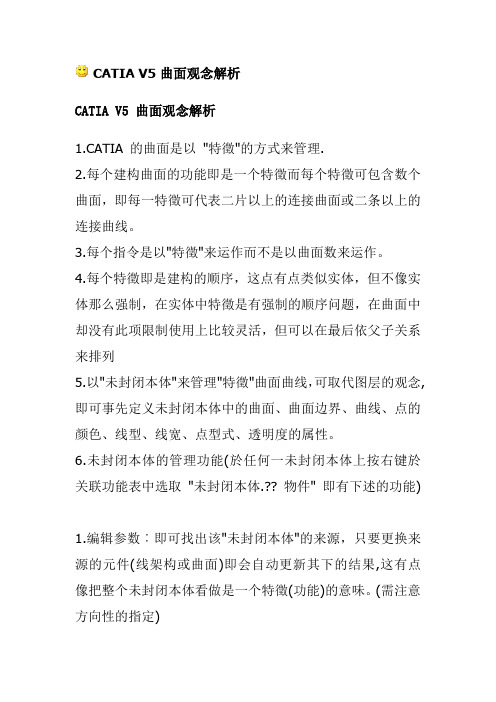
CATIA V5 曲面观念解析CATIA V5 曲面观念解析1.CATIA 的曲面是以"特徵"的方式来管理.2.每个建构曲面的功能即是一个特徵而每个特徵可包含数个曲面,即每一特徵可代表二片以上的连接曲面或二条以上的连接曲线。
3.每个指令是以"特徵"来运作而不是以曲面数来运作。
4.每个特徵即是建构的顺序,这点有点类似实体,但不像实体那么强制,在实体中特徵是有强制的顺序问题,在曲面中却没有此项限制使用上比较灵活,但可以在最后依父子关系来排列5.以"未封闭本体"来管理"特徵"曲面曲线,可取代图层的观念,即可事先定义未封闭本体中的曲面、曲面边界、曲线、点的颜色、线型、线宽、点型式、透明度的属性。
6.未封闭本体的管理功能(於任何一未封闭本体上按右键於关联功能表中选取"未封闭本体.?? 物件" 即有下述的功能)1.编辑参数︰即可找出该"未封闭本体"的来源,只要更换来源的元件(线架构或曲面)即会自动更新其下的结果,这有点像把整个未封闭本体看做是一个特徵(功能)的意味。
(需注意方向性的指定)2.可作动或抑制整个未封闭本体(有点类似实体中抑制特徵的味道)。
3.更改本体︰更改未封闭本体於结构树中的位置,此目的为管理的结构性使结构树的结构性更强。
4.自动排序︰自动依父子关系的顺序排列其下的特徵5.重新排序下层关联︰手动排列其下的特徵的顺序。
6.建立群组︰定义於此未封闭本体中要显示的特徵,隐藏中间的过度特徵以减少结构树的长度并方便日后修改查看。
7.编辑群组︰重新定义该未封闭本体所要显示的特徵。
8.显示分件︰显示该未封闭本体下的所有特徵,即将以下的特徵切换为显示的状态。
9.隐藏分件︰隐藏该未封闭本体下的所有特徵,即将以下的特徵切换为隐藏的状态。
10.重设内容︰将该未封闭本体的图形性质设定为预设值。
CATIA一些技巧CATIA是由法国Dassault公司开发的集CAD/CAM/CAE于一体的优秀三维设计系统,在机械、电子、航空、航天和汽车等行业获得了广泛应用。
CATIA V5基础教程-线架与曲面设计教程

3 输入点定义参数
曲线 端点.3 参考点.2 端点.1 建立的点 .4
Geodesic (曲线长)
Euclidean (弦长)
参考点: • 如果不选择参考点,默认是曲线的端点 • 如果选择的参考点不在曲线上,它将正投影到曲线上
15
在曲线上建立点 (2/3)
4
如果要在曲线上建立多个点,选择 Repeat object after OK复选框。
CATIA V5基础教程
线架与曲面设计
1
目录(1/2)
一.线架和曲面设计概述 二.建立线架
在3D建立点 建立3D 线 建立平面 在 3D 建立曲线
4 10
11 19 28 38
三.曲面设计
建立拉伸曲面 建立旋转曲面 建立球面 建立圆柱面 建立扫掠曲面 建立放样曲面 建立混成曲面 建立填充曲面 建立偏移曲面
3
在线定义对话框输入 参数后确定。
图形操作箭头
单击红色箭头可以改变线方向, 也可以选择对话框的 Reverse Direction 按钮。
线原点 在对话框中修改起点和终点,可修改线长度, 也可以拖动图形操作箭头。或用对象限制线长
21
建立线…
1
单击线工具
2
线定义对话框中提供了多种定义线的方 法 选择一种定义线的方法
线定义方法不同,对话框 的内容随着变化
建立线
特征树标记
点-点 点-方向 在特征树或几何体上双击线可以编辑它,然后在线定义对话框修改它
• 从点或顶点* • 在曲线上 • 在支撑面上
* 顶点在特征树和几何体上都不可 见;鼠标掠过它时会自动找到。
角度/垂直于曲线 这个选项可以在一个 支撑曲面上建立线 相切于曲线
(整理)Catia--曲面设计.
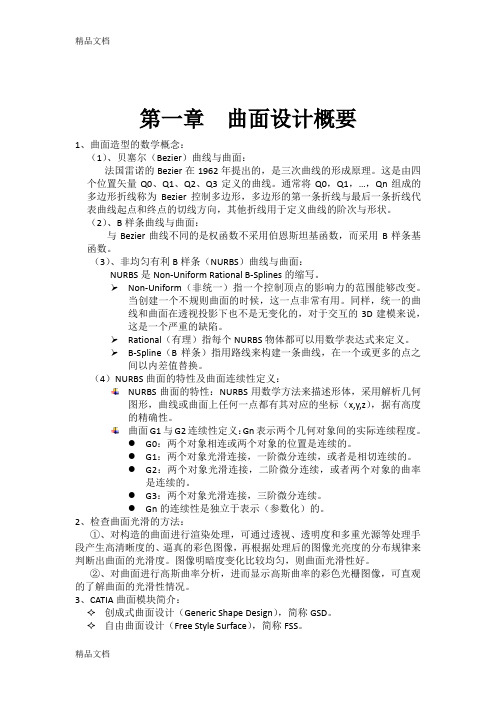
第一章曲面设计概要1、曲面造型的数学概念:(1)、贝塞尔(Bezier)曲线与曲面:法国雷诺的Bezier在1962年提出的,是三次曲线的形成原理。
这是由四个位置矢量Q0、Q1、Q2、Q3定义的曲线。
通常将Q0,Q1,…,Qn组成的多边形折线称为Bezier控制多边形,多边形的第一条折线与最后一条折线代表曲线起点和终点的切线方向,其他折线用于定义曲线的阶次与形状。
(2)、B样条曲线与曲面:与Bezier曲线不同的是权函数不采用伯恩斯坦基函数,而采用B样条基函数。
(3)、非均匀有利B样条(NURBS)曲线与曲面:NURBS是Non-Uniform Rational B-Splines的缩写。
Non-Uniform(非统一)指一个控制顶点的影响力的范围能够改变。
当创建一个不规则曲面的时候,这一点非常有用。
同样,统一的曲线和曲面在透视投影下也不是无变化的,对于交互的3D建模来说,这是一个严重的缺陷。
Rational(有理)指每个NURBS物体都可以用数学表达式来定义。
B-Spline(B样条)指用路线来构建一条曲线,在一个或更多的点之间以内差值替换。
(4)NURBS曲面的特性及曲面连续性定义:NURBS曲面的特性:NURBS用数学方法来描述形体,采用解析几何图形,曲线或曲面上任何一点都有其对应的坐标(x,y,z),据有高度的精确性。
曲面G1与G2连续性定义:Gn表示两个几何对象间的实际连续程度。
●G0:两个对象相连或两个对象的位置是连续的。
●G1:两个对象光滑连接,一阶微分连续,或者是相切连续的。
●G2:两个对象光滑连接,二阶微分连续,或者两个对象的曲率是连续的。
●G3:两个对象光滑连接,三阶微分连续。
●Gn的连续性是独立于表示(参数化)的。
2、检查曲面光滑的方法:①、对构造的曲面进行渲染处理,可通过透视、透明度和多重光源等处理手段产生高清晰度的、逼真的彩色图像,再根据处理后的图像光亮度的分布规律来判断出曲面的光滑度。
catiaV5中英文菜单对照及基本使用手册6p
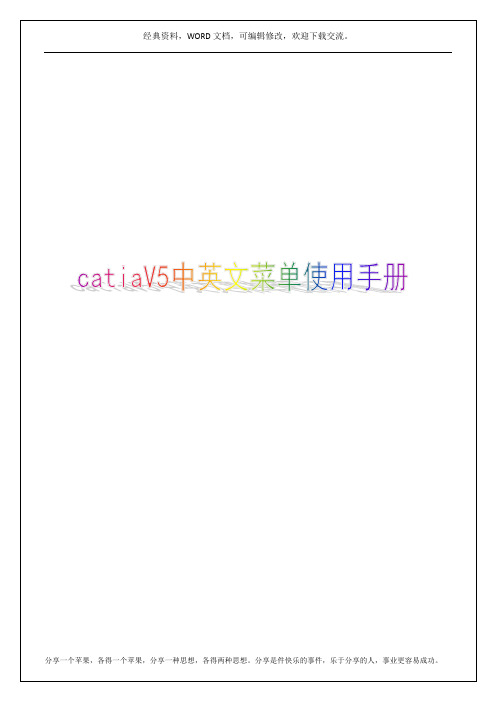
焊接设计WDG:Weld Design
自由风格曲面造型FSS:FreeStyle Shaper
自由风格曲面优化FSO:FreeStyle Optimizer
基于截面线的自由风格曲面造型FSP:FreeStyle Profiler
基于草图的自由风格曲面造型FSK:FreeStyle Sketch Tracer
2轴半加工准备助手PMA:Prismatic Machining Preparation Assistant
shift加中键出现红色方块后拖拉
即可快速缩放大小这非常好用
先按CTRL再加中键是放大缩小
先按中键再加CTRL是是对象旋转
而对象旋转时外面会出现红色的圆形区域
在圆形区域内是XYZ轴的任意旋转
而在圆形区域外是针对Z轴的特定旋转
用鼠标指向某个封闭空心实体外表面,
然后按键盘方向键,就可以选到内表面!
ctrl+F11,出现物体选择器。
shift+F2--specification tree overview (在工具拦)MB3+Customize.......可自定义
在自由造型与A级曲面中:
F5--调出“操作平面对话框”(对“由N点成面”等命令尤为重要)
控制金钱,可以得到财富;控制餐饮,可以得到健康;控制情绪,可以得到快乐;控制感情,可以得到幸福。学会控制,可以得到更多。
Ctrl + Page up -------zoom in
Ctrl + Page down ------zoom out
Alt + shift +上下左右箭头----rotate
CATIA曲面设计教程-精品

2、创建极值元素(Extremum)
该功能用于在一个曲线、曲面或凸台上,在指定方向的最大或最小距离的位置上创建一个极值元 素,它可以是一个点、一条边界,也可以是一个面 。
✓如果选择的元素(Element)是一条曲线,则在指定方向上生成极值点,即在曲线上,指定方向上 的最大或最小坐标点。
✓如果选择的元素为一个曲面,则根据指定的方向(可以指定其它两个方向),可能会生成一个 点或一条边界线。
2、创建多点和平面(Points and Planes Repetition) 该功能用于一次生成多个点,如果选中Create normal planes also选项,还可一次生成多个平面。 (1)点击Points and Planes Repetition工具条或菜单,出现如下对话框: (2)选择一条曲线或曲线上一点。
(7)创建平面曲线所在的平面(Through planar curve):该方法用于生成平面曲线(Curve) 所在的平面。
(8)创建平面曲线所在的平面(Through planar curve):该方法用于生成平面曲线(Curve) 所在的平面。
(9)创建曲面的切平面(Tangent to Surface):该方法用于生成通过一点(Point), 并与所选曲面(Surface)相切的平面。
Mono-Tangent类型
BiTangent类型
(5)曲面法线(Normal to Surface):该方法用于生成过曲面上一点(Point),并与曲面 (Surface)垂直的直线。
(6) 角分线(Bisecting):该方法用于生成两直线(Line1、Line2)之间的角分线。其中, Point为所生成的角分线上一点。
选了曲面作为Support面时,曲面会投影到曲面上
- 1、下载文档前请自行甄别文档内容的完整性,平台不提供额外的编辑、内容补充、找答案等附加服务。
- 2、"仅部分预览"的文档,不可在线预览部分如存在完整性等问题,可反馈申请退款(可完整预览的文档不适用该条件!)。
- 3、如文档侵犯您的权益,请联系客服反馈,我们会尽快为您处理(人工客服工作时间:9:00-18:30)。
第6章
自由曲面编辑
本章导读:
自由曲面的编辑包括曲线曲面的编辑和外形的修改,在完成自由曲面设计之后,大多数情况下模型都不能满足需要,需要进行编辑修改。
本章将要介绍的就是曲面、曲线的编辑和修改命令。
164
6.1 曲 面 编 辑
曲面编辑是对曲面或曲线进行分割、连接分解、转换和复制的操作。
编辑曲面外形是通过控制点、匹配、填充、整体变形和延伸等操作对曲面外形进行修改。
通过修改曲面外形可以生成质量较高的曲面。
6.1.1 曲面分割
曲面编辑是对曲面或曲线进行分割、连接分解、转换和复制的操作。
CATIA 提供了【操作】工具栏,该工具栏包括曲面分割、取消修剪、连接、分解、转换和复制几何参数等工具按钮,如图6-1所示。
图6-1 【操作】工具栏
单击【操作】工具栏上的【中断曲面或曲线】按钮,系统弹出如图6-2所示的【断开】对话框。
在【中断类型】选项组中按下【中断曲线】开关按钮。
单击【选择】选项组中的【元素】文本框,从绘图区中选择修剪曲线。
单击【限制】文本框,从绘图区中选择中断曲面的限制元素。
如图6-3和图6-4所示。
图6-2 【断开】对话框
从【选择】选项组中选择中断曲面和限制元素的操作,分别是【分解】、【交换选择】、【中断两者】。
在【修剪类型】选项组中设置修剪类型,分别是【修剪边线】、
【修剪曲线】。
在【投影】选项组设置投影方式,分别是【沿指南针】、【沿法线】、【沿查看方向】。
在【外插延伸】选项组中设置延伸方式,分别是【切线外插延伸】、【曲率外插延伸】。
如果按下【偏差】选项组中【偏差模式】开关按钮,显示对话框中和几何图形上原始曲面和结果曲面之间的最大偏差,此设置仅适用于【中断曲面】选项下的【修剪曲面】选项。
第6章
自由曲面编辑
165图6-3 原曲线
图6-4 断开曲线
在【断开】对话框【中断类型】选项组中按下【中断曲面】开关按钮,【断开】对话框
如图6-5所示。
单击【选择】选项组中的【元素】文本框,从绘图区中选择修剪曲面。
单击【限制】文本框,从绘图区中选择中断曲面的限制元素,如图6-6和图6-7所示。
图6-5 【断开】对话框
图6-6 原曲面
图6-7 断开曲面
6.1.2 取消修剪曲面
单击【操作】工具栏上的【未修剪曲面或曲线】按钮,系统弹出如图6-8所示的【取消
修剪】对话框。
单击【选择】选项组中的【元素】文本框,从绘图区中选择修剪后的曲面。
如
图6-9和图6-10所示的取消过程。
166
图6-8 【取消修剪】对话框
图6-9 原曲线
图6-10 取消修剪
6.1.3 连接曲面
单击【操作】工具栏上的【连接】按钮,系统弹出如图6-11所示的【连接】对话框。
单击【更多】按钮,展开如图6-12所示的【连接】对话框。
在【设置连接公差】微调框中输入连接误差值。
可以选中【显示】选项组中的【信息】复选框,选中【最大偏差】选项组中的【自动更新公差】复选框。
使用矩形框选的方法,从绘图区中选择要连接的对象,选取的对象可以是多单元曲线、两单元曲面、多条连续曲线或两个连续曲面。
如图6-13为连接操作结果。
图6-11 【连接】对话框
图6-12 【连接】对话框。
